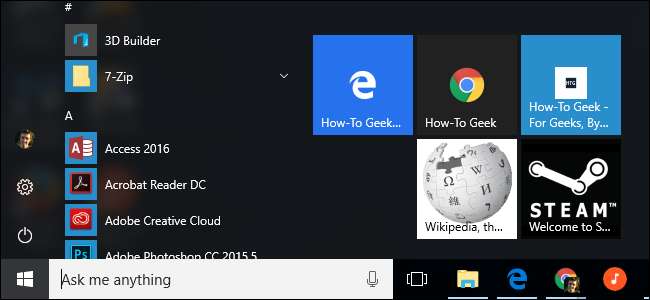
Το μενού Έναρξη των Windows 10 είναι πολύ προσαρμόσιμο . Προσθέστε συντομεύσεις ιστότοπων στο μενού "Έναρξη" και μπορείτε να αποκτήσετε γρήγορα πρόσβαση στους αγαπημένους σας ιστότοπους κάνοντας κλικ σε ένα πλακίδιο. Αυτό λειτουργεί με το Microsoft Edge, το Google Chrome ή οποιοδήποτε άλλο πρόγραμμα περιήγησης.
Ωστόσο, οι οδηγίες είναι λίγο διαφορετικές για κάθε πρόγραμμα περιήγησης, επομένως θα τις εξετάσουμε μία προς μία.
Microsoft Edge
ΣΧΕΤΙΖΟΜΑΙ ΜΕ: 10 τρόποι προσαρμογής του μενού έναρξης των Windows 10
Το πρόγραμμα περιήγησης Microsoft Edge που περιλαμβάνεται στα Windows 10 το καθιστά εύκολο. Αρχικά, κατευθυνθείτε στον ιστότοπο που θέλετε να καρφιτσώσετε στο μενού Έναρξη. Κάντε κλικ ή πατήστε το κουμπί μενού και επιλέξτε "Καρφιτσώστε αυτήν τη σελίδα για να ξεκινήσετε".
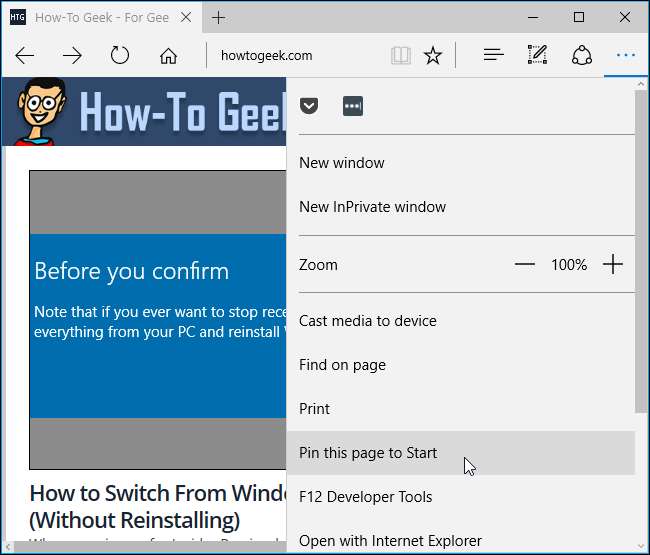
Συμφωνείτε να προσθέσετε τη σελίδα και ο ιστότοπος θα εμφανιστεί στο μενού "Έναρξη" ως πλακίδιο. Μπορείτε να το σύρετε και να το τοποθετήσετε όπου θέλετε.
Μερικοί ιστότοποι υποστηρίζουν ορισμένες πρόσθετες δυνατότητες όταν τις προσθέτετε στο μενού "Έναρξη" με το Microsoft Edge. Ενδέχεται να δείτε ένα προσαρμοσμένο εικονίδιο πλακιδίων ή ακόμη και ένα ζωντανό πλακίδιο που σας ενημερώνει αυτόματα επικεφαλίδες και πληροφορίες από τον ιστότοπο.
Αυτή η συντόμευση θα ανοίγει πάντα στο Microsoft Edge.
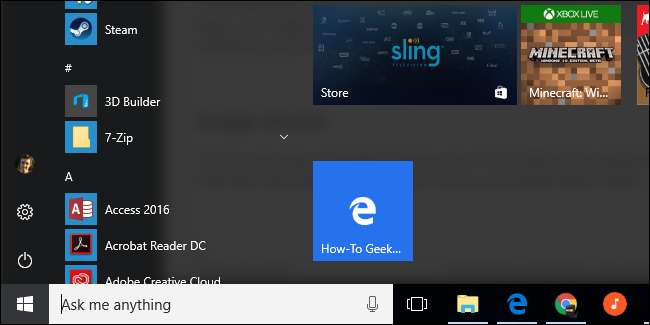
Google Chrome
Αυτό είναι πλέον εύκολο και στο Google Chrome. Αρχικά, κατευθυνθείτε στον ιστότοπο που θέλετε να προσθέσετε στο μενού "Έναρξη". Κάντε κλικ στο κουμπί μενού στο Google Chrome και επιλέξτε Περισσότερα εργαλεία> Προσθήκη στην επιφάνεια εργασίας.
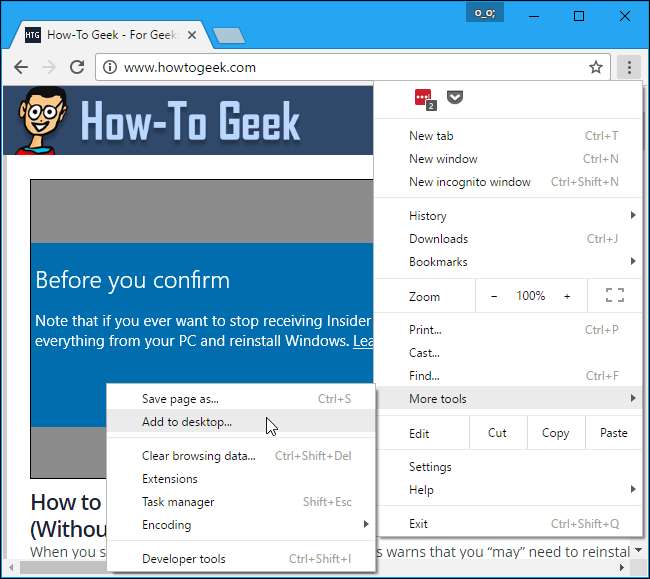
Ονομάστε τη συντόμευση ό, τι θέλετε - η συντόμευση θα φέρει ετικέτα με οποιοδήποτε όνομα θα επιλέξετε. Επιλέξτε "Άνοιγμα σε παράθυρο" εάν θέλετε να ανοίξετε τον ιστότοπο στο δικό του παράθυρο όταν κάνετε κλικ στη συντόμευση ή καταργήστε την επιλογή για να ανοίξετε τον ιστότοπο ως κανονική καρτέλα του προγράμματος περιήγησης. Όταν τελειώσετε, κάντε κλικ στην επιλογή "Προσθήκη".

Ανοίξτε το μενού Έναρξη και θα δείτε τη συντόμευση ιστότοπου που προσθέσατε στην ενότητα "Πρόσφατα προστέθηκε" στην επάνω αριστερή γωνία.
Μεταφέρετε και αποθέστε τον ιστότοπο στη δεξιά πλευρά του μενού "Έναρξη". Θα γίνει πλακίδιο συντόμευσης και μπορείτε να το τοποθετήσετε οπουδήποτε θέλετε.
Αυτή η συντόμευση θα ανοίγει πάντα στο Google Chrome.
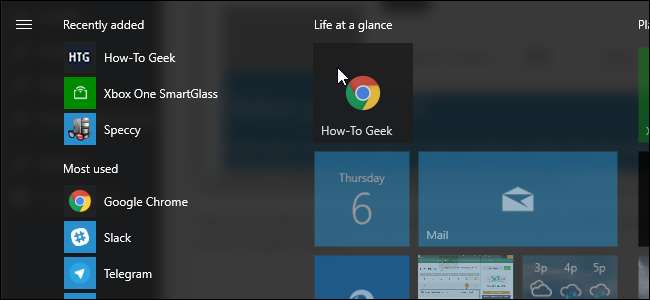
Mozilla Firefox, Internet Explorer και σχεδόν οποιοδήποτε άλλο πρόγραμμα περιήγησης
Είναι επίσης δυνατό να το κάνουμε πολύ μακριά. Αυτό είναι απαραίτητο εάν χρησιμοποιείτε το Mozilla Firefox, τον Internet Explorer ή άλλο πρόγραμμα περιήγησης ιστού - αν και λειτουργεί επίσης με το Chrome και το Edge.
Αρχικά, κατευθυνθείτε στον ιστότοπο που θέλετε να προσθέσετε στο μενού "Έναρξη". Εντοπίστε το εικονίδιο στα αριστερά της διεύθυνσης του ιστότοπου στη γραμμή τοποθεσίας και σύρετε και αποθέστε το στην επιφάνεια εργασίας σας.
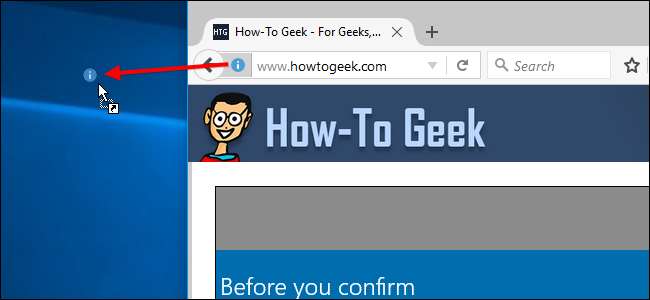
Θα λάβετε μια συντόμευση για αυτόν τον ιστότοπο. Αν θέλετε να μετονομάσετε τη συντόμευση, κάντε δεξί κλικ, επιλέξτε "Μετονομασία" και εισαγάγετε ένα νέο όνομα.
Κάντε δεξί κλικ στη συντόμευση και επιλέξτε "Αποκοπή" ή "Αντιγραφή" για να συνεχίσετε.
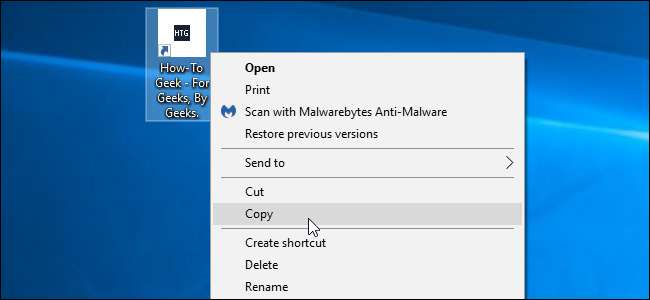
Πατήστε Windows + R για να ανοίξετε ένα παράθυρο διαλόγου Εκτέλεση, πληκτρολογήστε το ακόλουθο κείμενο και πατήστε Enter:
shell: προγράμματα
Αυτό ανοίγει το φάκελο στον οποίο αποθηκεύονται οι συντομεύσεις του προγράμματος μενού Έναρξη.
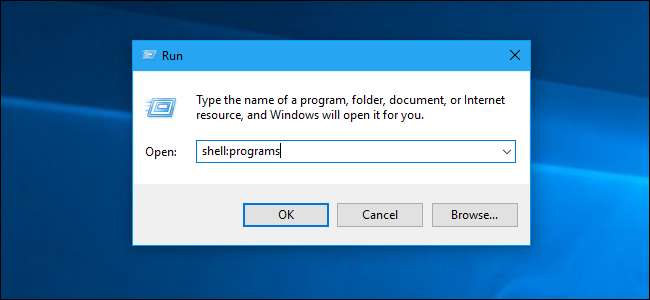
Κάντε δεξί κλικ στο φάκελο συντόμευσης προγραμμάτων που εμφανίζεται και επιλέξτε "Επικόλληση". Θα επικολλήσετε ένα αντίγραφο της συντόμευσης στο φάκελο.
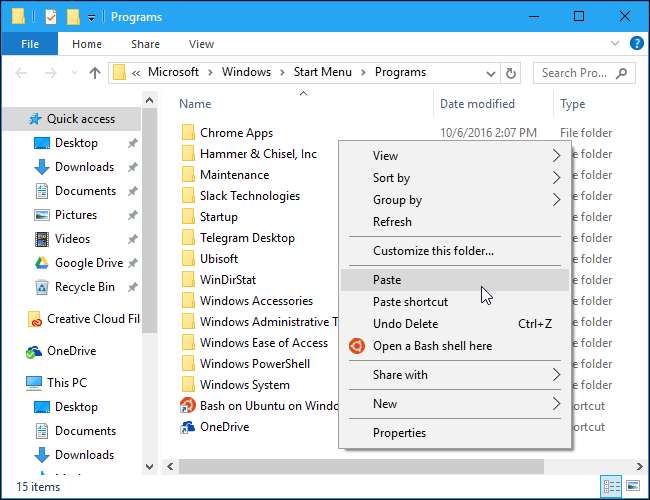
ΣΧΕΤΙΖΟΜΑΙ ΜΕ: Πώς να ρυθμίσετε τις προεπιλεγμένες εφαρμογές σας στα Windows 10
Ανοίξτε το μενού Έναρξη και θα βρείτε τη συντόμευση του ιστότοπου μαζί με τις συντομεύσεις στις άλλες εγκατεστημένες εφαρμογές σας. Κάντε δεξί κλικ και επιλέξτε "Pin to Start" για να το προσθέσετε ως πλακίδιο.
Αυτή η συντόμευση θα ανοίξει το προεπιλεγμένο πρόγραμμα περιήγησης ιστού .
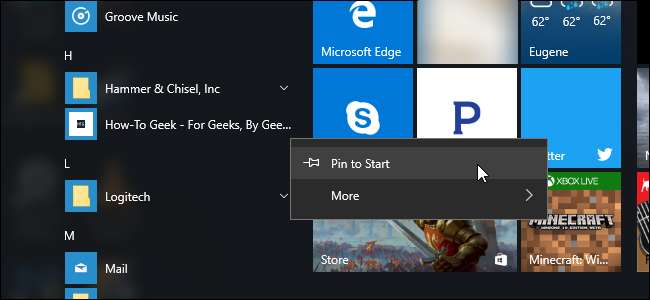
Πώς να αλλάξετε το μέγεθος ή να αφαιρέσετε ένα πλακίδιο συντόμευσης
Για να αλλάξετε το μέγεθος ενός πλακιδίου και να το κάνετε μικρότερο, κάντε δεξί κλικ ή πατήστε παρατεταμένα το πλακίδιο και επιλέξτε Αλλαγή μεγέθους> Μικρό.
Για να αφαιρέσετε ένα πλακίδιο συντόμευσης από το μενού "Έναρξη", κάντε δεξί κλικ ή πατήστε παρατεταμένα και επιλέξτε "Ξεκαρφίτσωμα από Έναρξη".
Εάν ένας ιστότοπος διαθέτει ζωντανό πλακίδιο και δεν θέλετε να δείτε τις ενημερώσεις, κάντε δεξί κλικ στο πλακίδιο και επιλέξτε Περισσότερα> Απενεργοποίηση ζωντανής παράθεσης.








